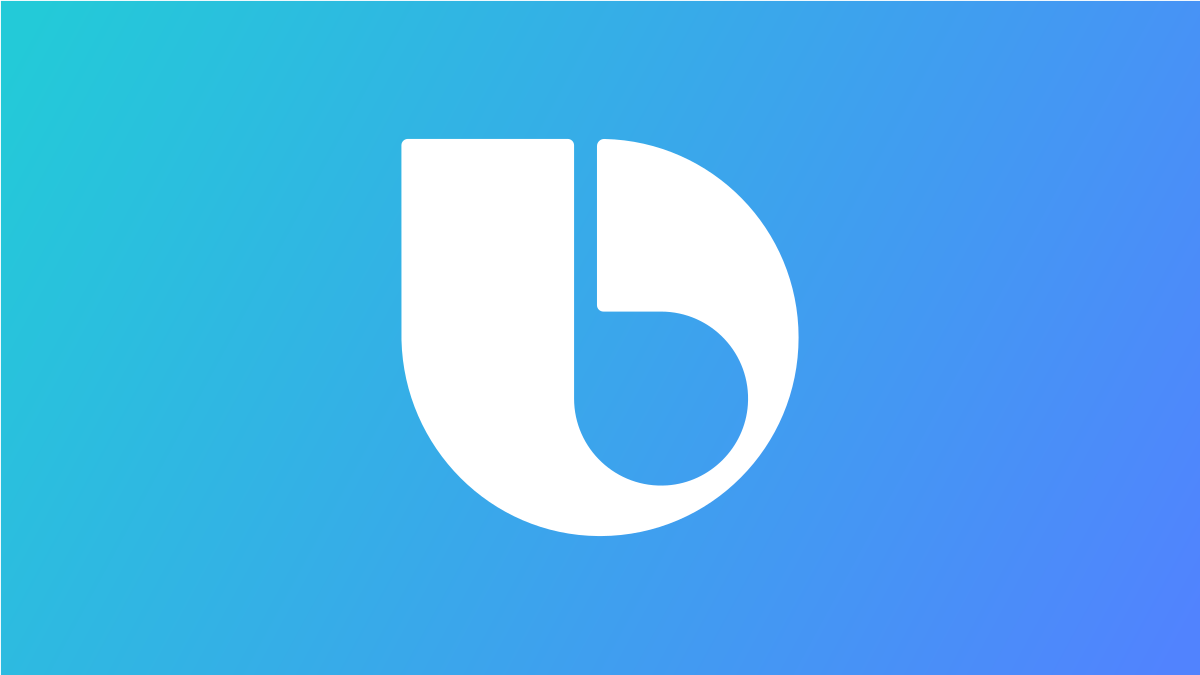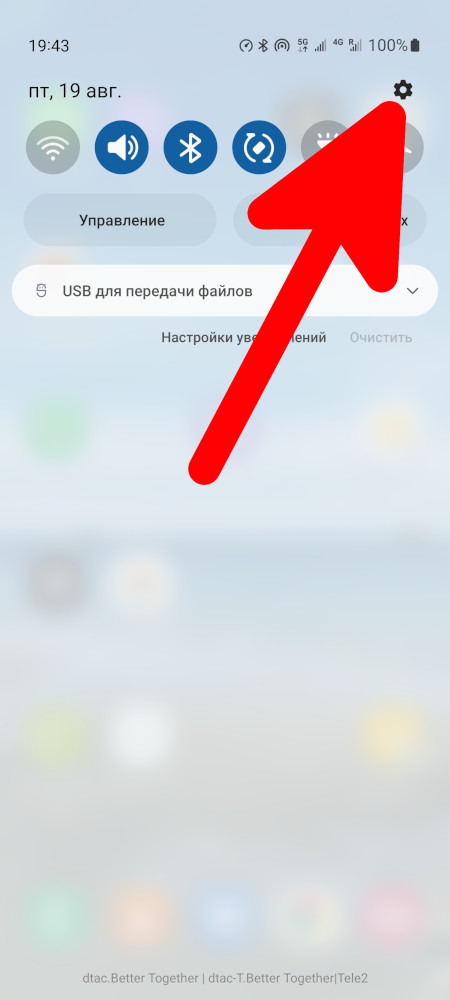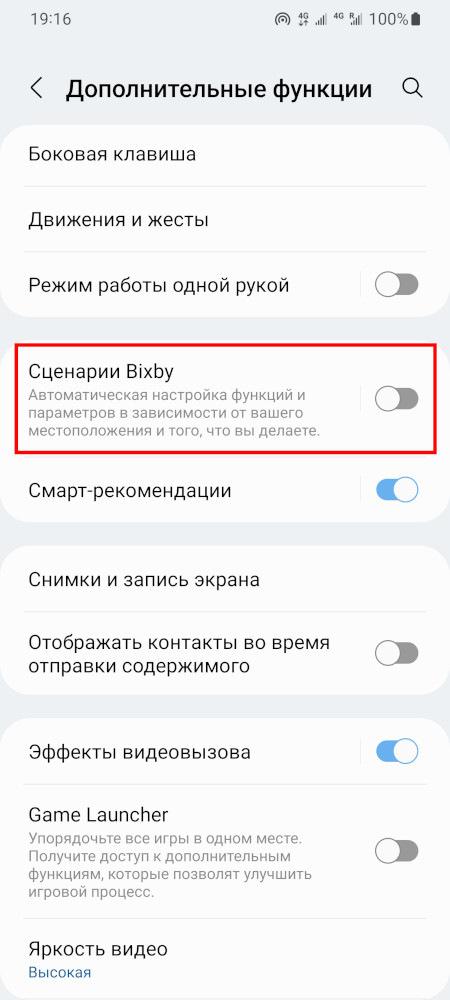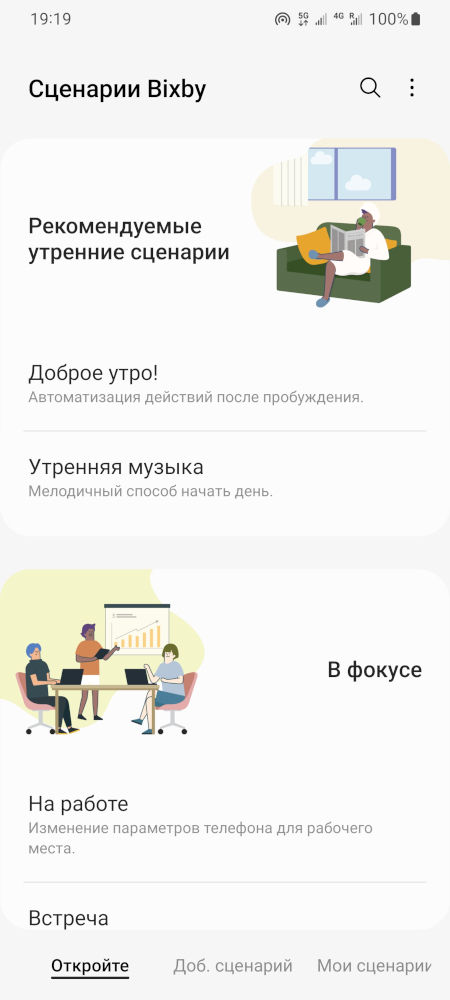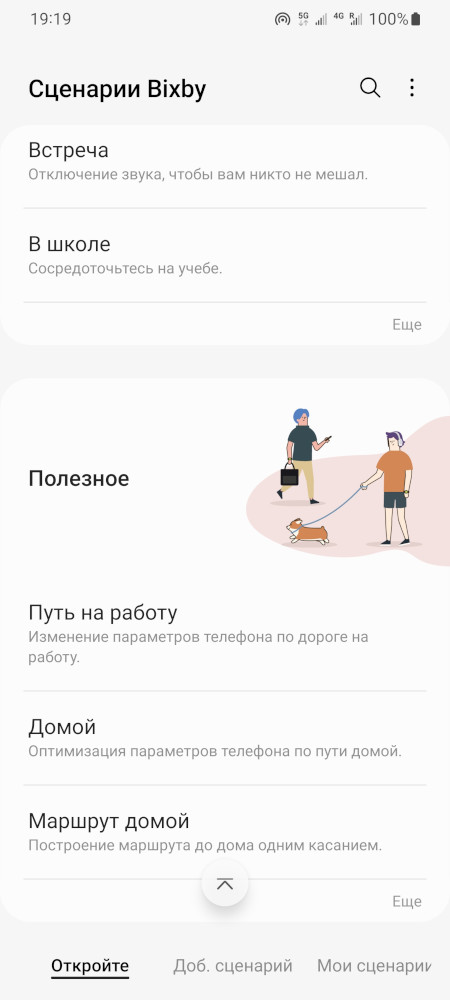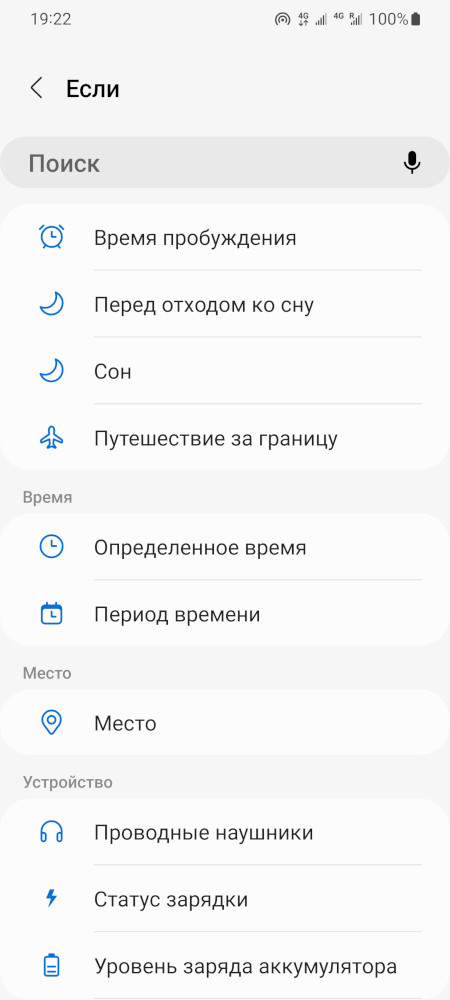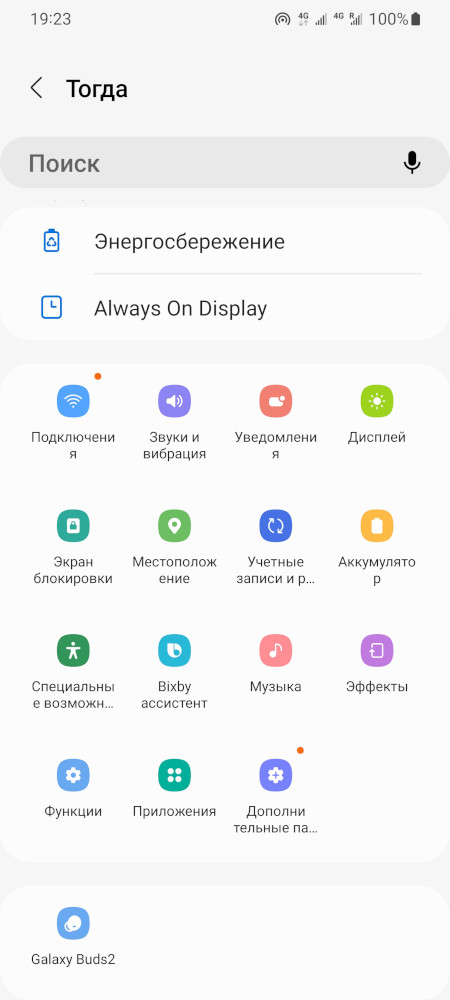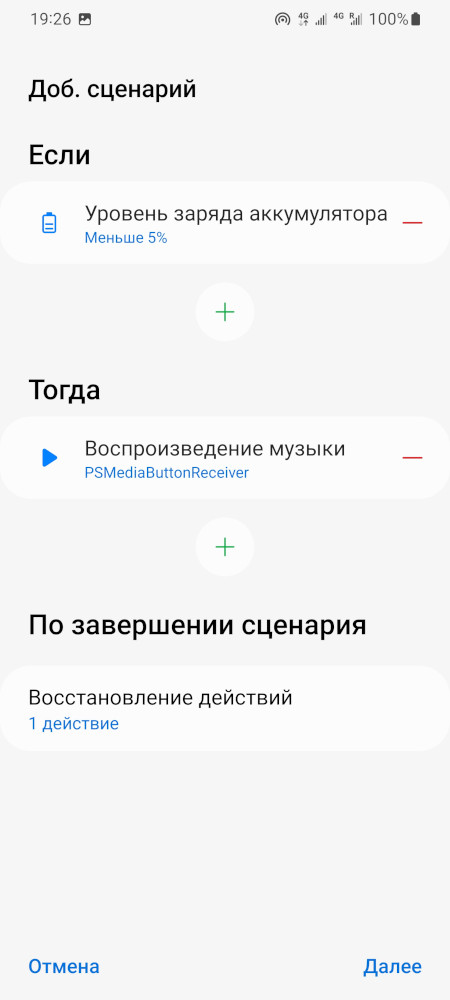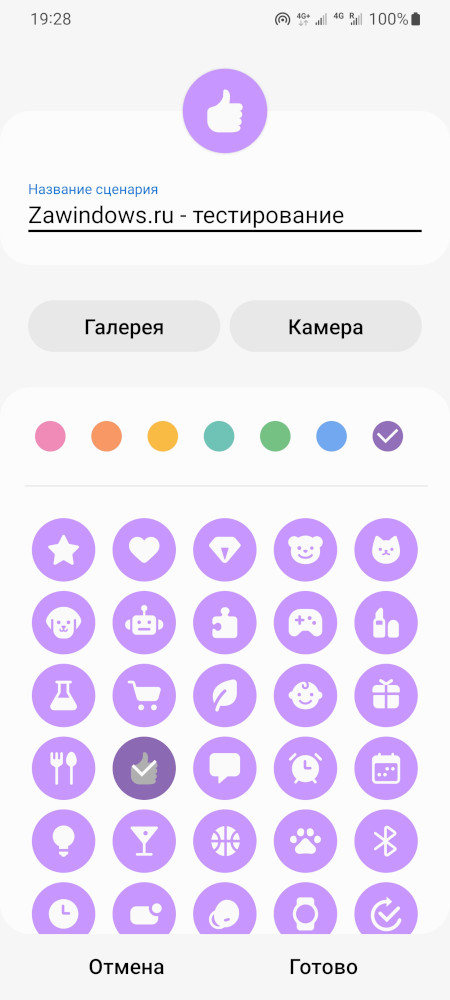Голосовой помощник Bixby от Samsung вызывает много ненависти, некоторые замечания справедливы, но он не так уж бесполезен, как некоторые могут подумать. Функция Bixby Routines на телефонах Galaxy на удивление хороша. Вы должны использовать её.
Bixby — не просто голосовой помощник
Большинство людей думают о Bixby как о версии Google Assistant или Siri от Samsung. Эта раздражающая вещь, которая открывается, когда вы нажимаете кнопку питания на новом телефоне Samsung Galaxy. По какой-то причине Samsung также прикрепила название к функции, которая на самом деле не имеет ничего общего с голосовыми помощниками. Об этом мы здесь и поговорим.
Что такое Bixby Routines?
Bixby Routines — это простые макросы «если это, то это», которые могут автоматизировать работу вашего устройства Galaxy. Вы выбираете действия, которые будут «триггером», а затем решаете, какие действия должны произойти, когда срабатывает триггер. Это похоже на процедуры Google Assistant, но немного больше ориентировано на устройство.
Вот несколько примеров простой процедуры Bixby, которую вы можете создать:
- Если: Я ухожу из дома.
- То: отключить Wi-Fi.
- Если: наушники Bluetooth подключены.
- То: Открыть Spotify.
- Если: открыть YouTube
- То: Автоповорот экрана.
Вы можете видеть, что концепция довольно проста, но результаты могут быть очень мощными. Есть много разных вещей, которые вы можете использовать для триггеров и результирующих действий. У Samsung также есть список рекомендуемых процедур, с которыми вы можете поиграть.
Как использовать Bixby Routines
Чтобы начать работу с Bixby Routines, проведите один раз вниз от верхней части экрана и коснитесь значка шестерёнки.
Прокрутите вниз до раздела «Дополнительные функции».
Включите «Сценарии Bixby» (Bixby Routines), а затем коснитесь названия, чтобы перейти в этот раздел.
Внизу есть три вкладки: «Откройте» (Discover), «Доб. сценарий» (Add Routine), и «Мои сценарии» (My Routines).
На вкладке «Откройте» (Discover) есть несколько готовых процедур, которые вы можете использовать.
Чтобы создать собственный скрипт, перейдите на вкладку «Доб. сценарий». Сначала коснитесь значка плюса в разделе «Если».
Просмотрите список триггеров и найдите тот, который вы хотите использовать. Вам помогут настроить его. У вас может быть несколько триггеров.
После выбора условий в разделе «Если», коснитесь значка плюса для раздела «Тогда».
Найдите действие, которое вы хотите выполнить с помощью триггеров. Вам помогут настроить их. Действий «Тогда» у вас также может быть несколько.
Наконец, вы можете установить «Восстановление действий», когда сценарий заканчивается. Например, если вы выключите Wi-Fi, уходя из дома, он снова включит его, когда вы приедете.
Теперь выберите «Далее».
Дайте подпрограмме имя и выберите для неё цвет и значок. Нажмите «Готово», когда закончите.
Вот и все. Подпрограммы Bixby могут быть простыми или сложными по вашему желанию. Немного странно, что Samsung присвоил неблагоприятное название действительно классной и полезной функции. Дай этому шанс!
Связанные статьи:
- Что вы можете сделать с Bixby от Samsung? (85.4%)
- Как включить 120 Гц на Samsung Galaxy S21 и S22 (56.1%)
- Как в Samsung Galaxy S22 заменить боковую кнопку на кнопку питания (56.1%)
- Как убрать виртуальные кнопки в Samsung Galaxy S22 (56.1%)
- Как выключить или перезагрузить Samsung Galaxy S22 (56.1%)
- Что делать перед продажей или дарением iPhone (RANDOM - 50%)